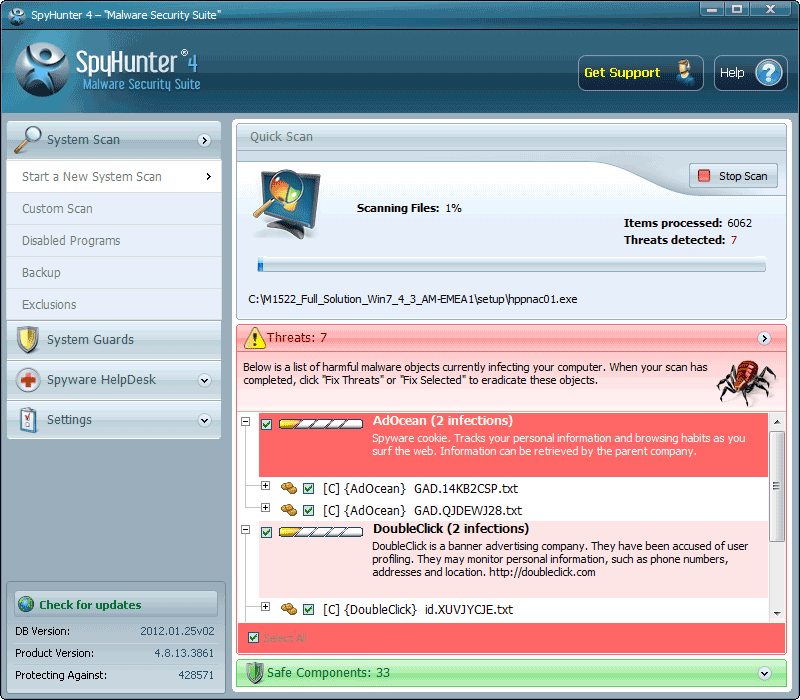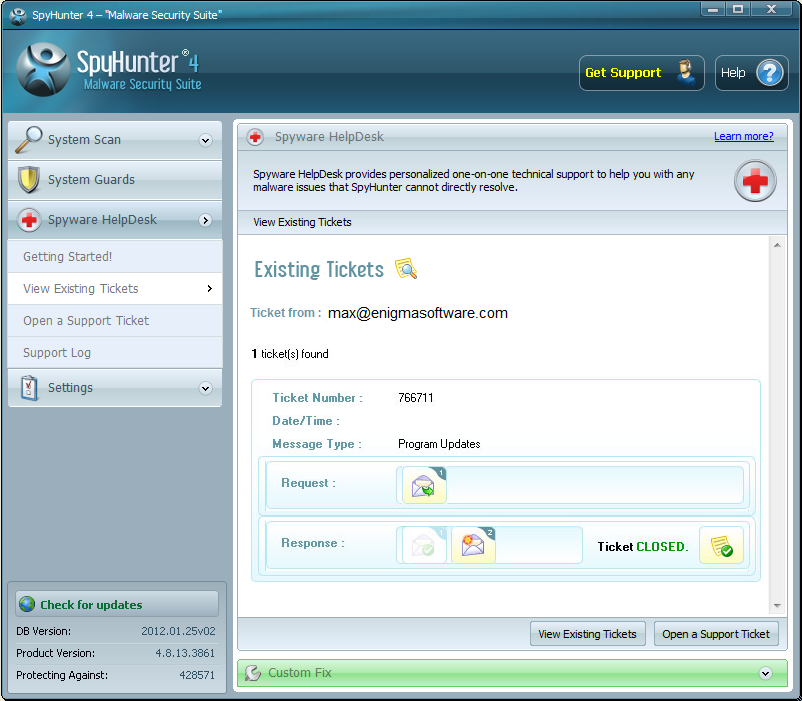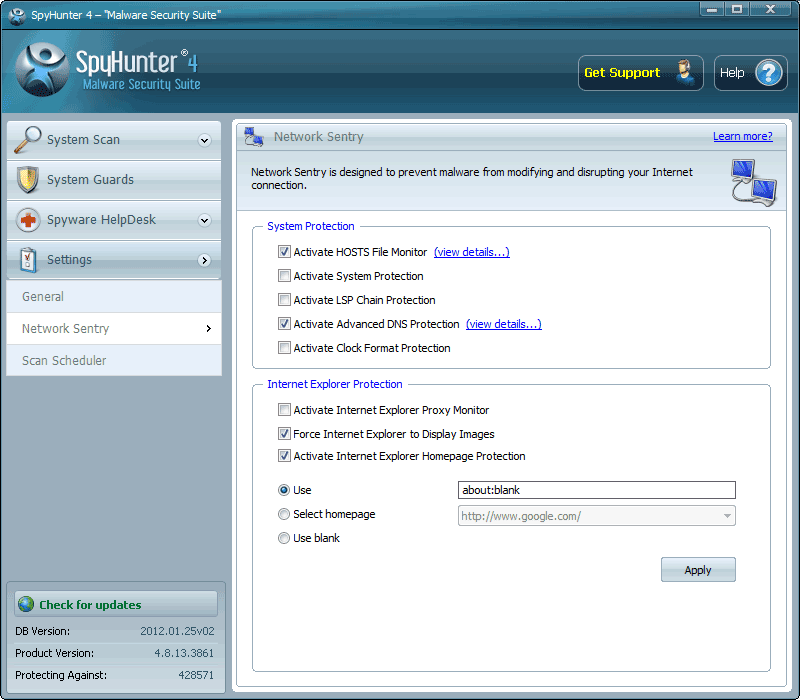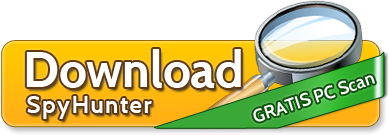Adaptieve spyware detectie en verwijderingstool
- Fulltime bescherming tegen de nieuwste trojans, rootkits en andere computer besmettingen.
- GRATIS HelpDesk service voor ultieme ondersteuning.
- GRATIS Custom Fix feature voor specifieke malware verwijdering.

SpyHunter scanner (meer)
SpyHunter is ontworpen om te voldoen aan de behoefte van zowel professionele als beginnende gebruikers. SpyHunter omvat een geavanceerde technologie die breed genoeg is om te voldoen aan de eisen van deskundige malware bestrijders maar toch nog duidelijk en direct genoeg is om te begrijpen voor beginnende gebruikers en dagelijkse te gebruiken. Een SpyHunter scan kan gestart worden met een enkele klik waardoor het programma uitvoerig het geheugen van de computer, register, bestanden, en cookies zal scannen en besmette items zal rapporteren. Nadat de scan voltooid is zullen besmette items getoond worden in een informatieve malware detectie report.
e kunt er voor kiezen gedetailleerde informatie te bekijken van alle gedetecteerde besmettingen of eenvoudigweg alle gedetecteerde besmettingen te verwijderen met een enkele klik op de “Start Remove” (“Start verwijderen“) knop. Je kunt ook individuele besmettingen selectief verwijderen.
System Guards (Systeem beschermers) (meer)
System Guards is een andere kern feature van SpyHunter. Deze feature integreert essentiële beschermingscomponenten (Active X controle, register bescherming, proces controle) in een volledig functionerend systeem. System Guards werkt aan het actief beschermen van je systeem tegen malware. De guards (beschermers) blokkeren alle ongeautoriseerde processen die je PC willen infiltreren.
Bij gebruik van het management console van SpyHunter’s System Guard, kan je alle systeem processen monitoren en regelen wat je laat beslissen welke systeem processen op jouw systeem uitgevoerd kunnen worden en welke alle voorrechten ontzegt moeten worden.
Spyware HelpDesk (meer)
HelpDesk is een nieuwe SpyHunter feature die je verbinding laat maken met onze malware verwijdering experts om je te helpen met het verwijderen van malware wat SpyHunter niet automatisch heeft kunnen verwijderen. De Spyware HelpDesk omvat twee unieke services: de Custom Fix System en de SpyHunter Support Ticket System.
Beide services, inbegrepen bij de volledige versie van SpyHunter, zijn ontworpen om te helpen bij het oplossen van elk probleem met het product, of met malware verwijdering in het algemeen. De SpyHunter Support Ticket System maakt het je mogelijk je vragen te stellen, opmerkingen, en aanvragen voor ondersteuning te plaatsen direct bij onze team van technische ondersteuning. De Custom Fix service laat een SpyHunter technicus een op maat gemaakte malware oplossing voor je PC maken om alle malware te verwijderen die SpyHunter niet automatisch heeft kunnen verwijderen.
Custom Scan (Op maat gemaakte scan) (meer)
Custom Scan laat je alleen specifieke onderdelen van je computer scannen (geheugen, register, rootkits, bestanden of cookies), waardoor het scan proces versneld wordt.
Backup (meer)
Alle relevante bestanden worden voorzichtig gebackupt door SpyHunter voordat malware verwijderd wordt. Met de rollback feature van SpyHunter kan je de verwijderde items controleren en, indien nodig, objecten terugbrengen naar hun initiële locatie.
Exclusions (Exclusies) (meer)
Exclusions Panel (Exclusies paneel) is een compleet nieuwe feature van SpyHunter die hand in hand komt met de back-up. Met gebruik van deze service kan je alle objecten van je systeem uitschakelen die je in de toekomst niet als malware wilt laten detecteren of verwijderen. Om zulke items in een lijst te zetten hoef je alleen maar rechts te klikken op het verwijderde item in de uitkomsten van SpyHunter en “Add to Exclusions” kiezen. Als je items in de Exclusions wilt verwijderen, simpelweg het vakje naast het geselecteerde item aanvinken en de “Remove” knop aanslaan.
General Settings (Algemene instellingen) (meer)
Het Settings panel van SpyHunter geeft je de mogelijkheid te configureren hoe SpyHunter in diverse situaties een update maakt, automatisch opstart, en informeert. Om de General Settings te configureren hiervoor het Options panel gebruiken:
Automatisch controleren op updates: SpyHunter zal continu en automatisch controleren op beschikbare updates. Als er een update beschikbaar is zal je geattendeerd worden om het toe te passen.
Automatisch definitie-updates downloaden en installeren: alle beschikbare SpyHunter definitie bestandsupdates zullen gedownload en automatisch geïnstalleerd worden.
Start SpyHunter Security Suite bij het opstarten: SpyHunter zal automatisch gestart worden wanneer je computer opgestart wordt.
Start SpyHunter scan bij het opstarten: SpyHunter zal automatisch opstarten en je computer gaan scannen wanneer je computer opgestart wordt.
Minimaliseer Security Suite bij het opstarten: alle real time features van SpyHunter zullen op vol vermogen draaien, hoewel het programma in een geminimaliseerde window zal starten, die als een icoon verschijnt in de taakbalk van je systeem.
Attendeert je als er belangrijke componenten van windows geblokkeerd zijn: SpyHunter zal je informeren als schadelijke processen essentiële Windows componenten proberen te blokkeren.
Attendeert je als de webinhoud wordt gebruikt op het bureaublad: SpyHunter zal je informeren als actieve webinhoud op je bureaublad in werking wordt gesteld.
Network Sentry (meer)
Network Sentry, die zich in de Settings (Instellingen) bevind van SpyHunter, is ontworpen om je volledige controle te geven over de system networking settings (instellingen van de netwerkinrichting van het systeem), waardoor je kunt voorkomen dat malware afbreuk doet aan je internetverbinding. Behalve het beschermen van je bestand van je HOST, zal Network Sentry ook kritische Windows systeem bestanden beschermen tegen gesjoemel.
Met SpyHunter, die het systeem beschermt, zal je gekozen Internet Explorer homepage beveiligd zijn tegen gijzeling en je DNS servers zullen beveiligd zijn tegen alle illegale veranderingen wat er voor zal zorgen dat verraderlijke malware besmettingen je niet zullen doorsturen naar kwaadwillige websites.
Scan Scheduler (planner) (meer)
In het SpyHunter Settings panel (paneel voor instellingen) kan je de geavanceerde Scan Scheduler regelen en configureren, wat automatisch (dagelijks, wekelijks, maandelijkse intervallen) scannen inschakelt, zelfs als je niet bij je computer bent.
SpyHunter bedrijfspers meldt:

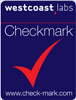
Getest & geldig verklaard door West Coast Labs
SpyHunter is gecertificeerd door het West Coast Labs Checkmark Certification programma, een hoog gewaardeerd onafhankelijke beveiliging en productonderzoek service.

Beveiligd & gecodeerd door GeoTrust
All our transactions are encrypted using 256-bit SSL (Secure Socket Layer) protocol and are protected by our Geotrust Secure SSL® certificate.

SpyHunter ScreenShots: